
Thomas Glenn
0
2464
39
Safari - standard, indbygget browser på macOS, er ret godt afrundet som den er. Det har en fantastisk interface og er den mest batterieffektive browser på Mac. Det understøtter også tredjepartsudvidelser og plugins, der kan øge dens muligheder. Men nu og da vil du sandsynligvis støde på en udvidelse, der begynder at opføre sig og forårsage problemer. Så hvis du har problemer med en Safari-udvidelse i macOS Sierra, er det sådan, hvordan du kan fjerne Safari-udvidelser og plugins:
Fjern Safari-udvidelser: Standardmåden
Sandsynligvis den nemmeste og anbefalede metode til at fjerne Safari-udvidelser er at bruge Safari's extensions manager. Hvis du har brug for at afinstallere en udvidelse vha. Udvidelsesadministratoren, kan du blot følge nedenstående trin:
1. Gå til “i Safari”Safari -> Præferencer”. Alternativt kan du trykke på “kommando + ,”.
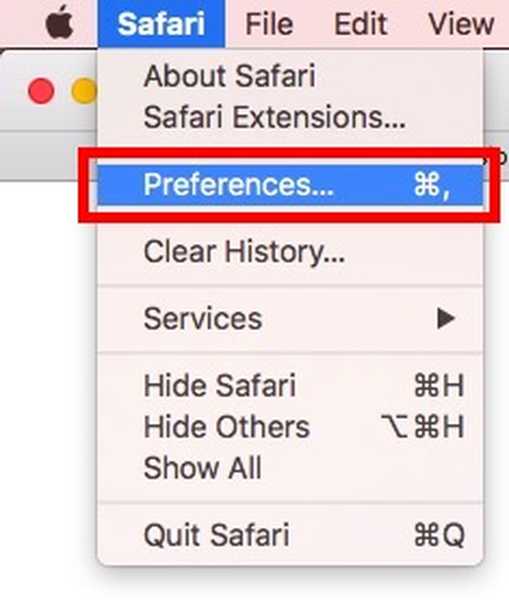
2. Gå til ”Udvidelser”. Vælg den udvidelse, du vil fjerne, og klik på ”Uninstall” knap.
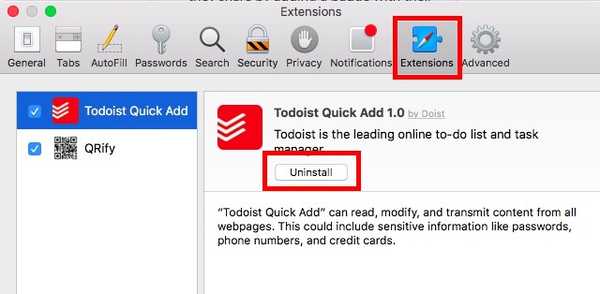
Dette fjerner udvidelsen fra Safari, og hvis du stod på problemer på grund af denne udvidelse, skulle de løses nu.
Slet Safari-udvidelser: Finder-vejen
I visse situationer kan udvidelsen opføre sig forkert, så du ikke kan åbne udvidelsesadministratoren. Hvis du støder på et sådant problem, skal du ikke bekymre dig, der er en alternativ måde, du kan bruge.
1. I Finder skal du klikke på “Gå -> Gå til mappe”.
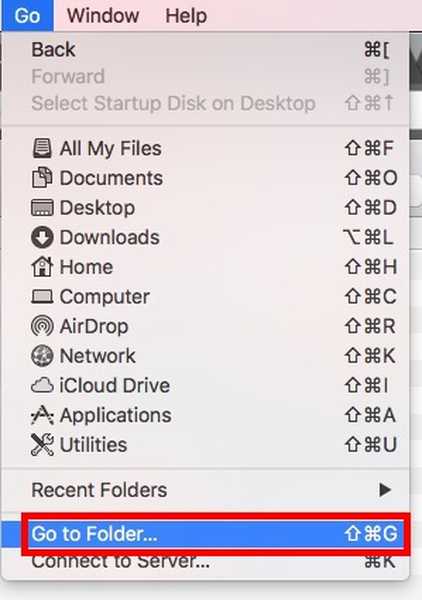
2. Skriv "i dialogboksen, der dukker op~ / Bibliotek / Safari / Udvidelser /”.
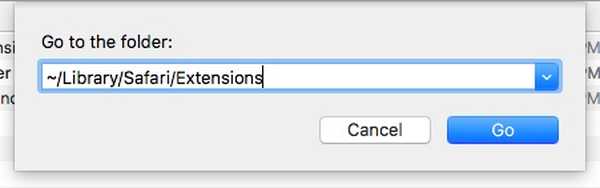
3. Det er her alle dine installerede udvidelser bor. ganske enkelt vælg udvidelsen at du vil afinstallere, og slette det.
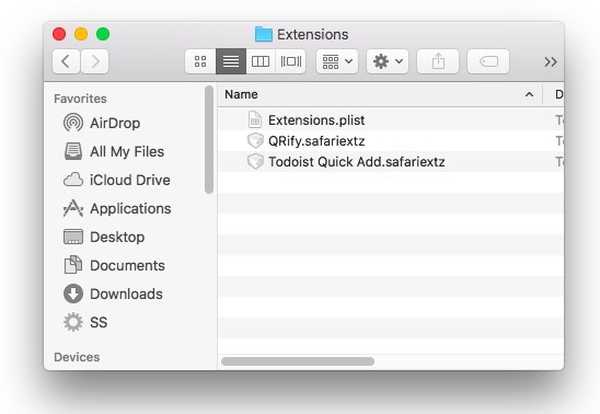
Bemærk: Glem ikke at fjerne den slettede udvidelse også fra papirkurven. Bare for at undgå halvmålinger.
Hvis du stødte på problemer med udvidelsen, skulle de nu være væk, og du kan bruge Safari normalt. Du kan prøve at geninstallere udvidelsen på Safari, hvis du mener, at problemet var relateret til din kopi af udvidelsen.
Fjern Safari Plugins
Plugins på Safari giver ekstra funktionalitet. Mens Safari er optimeret til at bruge HTML5-indhold, for bedre ydeevne, bruger nogle websteder stadig Java / Flash osv. Til at vise indhold såsom animationer. Når du støder på et sådant websted, skal du enten installere et plugin eller aktivere det. Indholdet er skjult, og en pladsholder vises, såsom den der vises nedenfor.

Plugins bør dog kun bruges, når det er absolut nødvendigt. Det er ikke mig, der siger det. Apples supportside for plugins angiver dette. Under alle omstændigheder, hvis du vil fjerne et plugin, som du installerede på Safari, kan du følge nedenstående trin:
1. Gå til Finder i FinderGå -> Gå til mappe”.
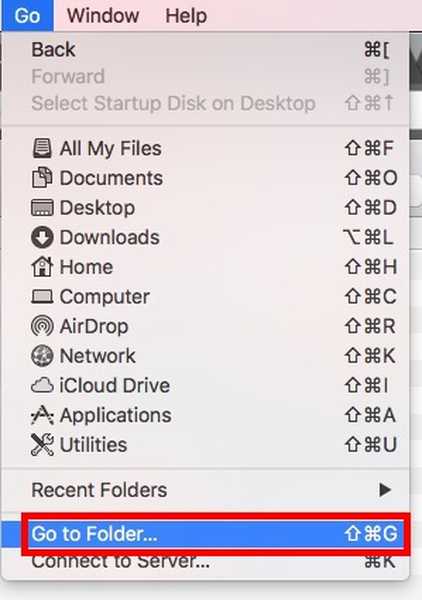
2. Skriv “i dialogboksen, der åbnes~ / Bibliotek / Internet-plug-ins /”. Hvis du ikke ser plugin her, skal du se i “/ Bibliotek / Internet-plug-ins /”.
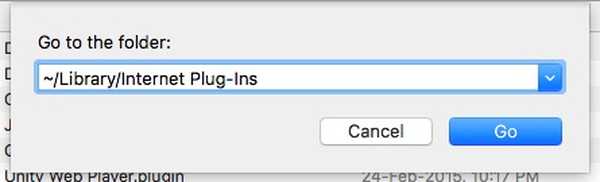
3. Når du først har set det plugin, du vil fjerne, skal du blot vælg det, og slet det. Fjern også plugin fra papirkurven.
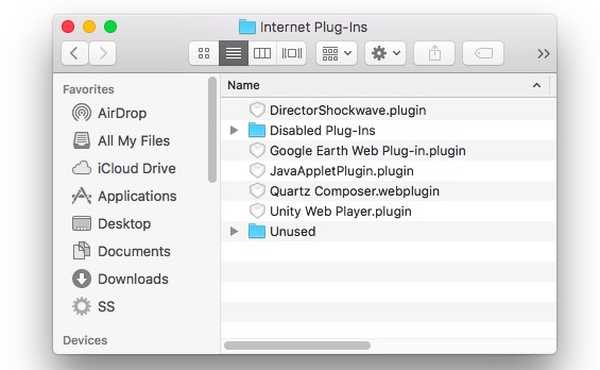
Dette fjerner plugin fra Safari, og hvis du støder på problemer med plugin, eller hvis det gjorde din browser for langsom, skulle problemet nu løses. Du kan geninstallere plugin når du vil, hvis du nogensinde har brug for det igen, men chancerne er, at du ikke gør det.
SE OGSÅ: Sådan nulstilles og skylles DNS-cache i macOS Sierra
Fjern Safari-udvidelser og plugins for at løse de fleste Safari-problemer på macOS Sierra
Faktisk skal det første trin i fejlfinding, når du støder på problemer med Safari, være at deaktivere / fjerne udvidelser og plugins og se, om det løser noget. Oftere end ikke skyldes Safari-problemer af tredjepartsagenter. Så når du støder på problemer med Safari, kan du prøve at fjerne udvidelserne og plugins, som du har installeret på dit system. Som altid, hvis du kender til andre metoder til at fjerne Safari-udvidelser og plugins, så fortæl os om dem i kommentarfeltet nedenfor.















